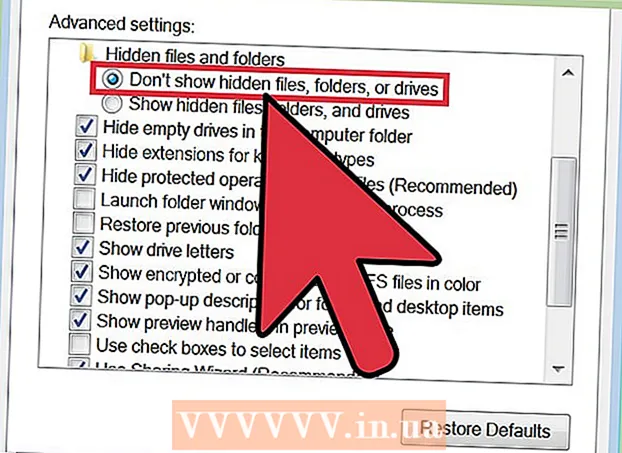நூலாசிரியர்:
Monica Porter
உருவாக்கிய தேதி:
17 மார்ச் 2021
புதுப்பிப்பு தேதி:
1 ஜூலை 2024

உள்ளடக்கம்
மைக்ரோசாப்ட் வேர்ட், மேக்கில் முன்னோட்ட பயன்பாடு அல்லது அடோப் அக்ரோபேட் புரோ நிரல் மூலம் ஒரு படத்தை ஒரு படமாக எவ்வாறு சேமிப்பது என்பதை விக்கிஹோ இன்று உங்களுக்குக் காண்பிக்கும்.
படிகள்
3 இன் முறை 1: மைக்ரோசாஃப்ட் வேர்டைப் பயன்படுத்தவும்
மைக்ரோசாஃப்ட் வேர்டில் புதிய கோப்பை உருவாக்கவும். முதலில், மென்பொருளை உரையுடன் தொடங்கவும் டபிள்யூ நீலம். பின்னர், உருப்படியைக் கிளிக் செய்க கோப்பு திரையின் மேற்புறத்தில் உள்ள மெனு பட்டியில் அமைந்துள்ளது என்பதைத் தேர்ந்தெடுக்கவும் புதிய வெற்று ஆவணம்.

உருப்படியைக் கிளிக் செய்க செருக மெனு பட்டியில் உள்ளது.
அடுத்து என்பதைக் கிளிக் செய்க புகைப்படம், பின்னர் தேர்ந்தெடுக்கவும் கோப்பிலிருந்து படம் ....

நீங்கள் படமாக சேமிக்க விரும்பும் PDF கோப்பைத் தேர்ந்தெடுக்கவும்.
பொத்தானைக் கிளிக் செய்க செருக.
பின்னர் படத்தில் வலது கிளிக் செய்யவும்.- மேக்கில், விசையை அழுத்திப் பிடிக்கவும் கட்டுப்பாடு கிளிக் செய்யவும்

ஒரு விருப்பத்தை சொடுக்கவும் படமாக சேமிக்கவும் ... மெனுவின் மேலே அமைந்துள்ளது.
தரவு பகுதியில் படத்தின் பெயரை உள்ளிடவும் "இவ்வாறு சேமி:’.

உரையாடல் பெட்டி மூலம் படங்களை சேமிக்க இருப்பிடத்தைத் தேர்ந்தெடுக்கவும்.
மெனுவில் கிளிக் செய்க "வடிவம்:" கீழே போடு.

இது போன்ற கிடைக்கக்கூடிய பட வடிவங்களில் ஒன்றைத் தேர்வுசெய்க:- பி.என்.ஜி.
- JPEG
- GIF
- பி.எம்.பி.
கிளிக் செய்க சேமி பாதுகாக்க. PDF கோப்பு இப்போது நீங்கள் அமைத்த இடத்தில் ஒரு படமாக சேமிக்கப்பட்டுள்ளது. விளம்பரம்
3 இன் முறை 2: மேக்கில் முன்னோட்ட பயன்பாட்டைப் பயன்படுத்தவும்

முன்னோட்ட பயன்பாட்டில் ஒரு PDF ஆவணத்தைத் திறக்கவும். படங்கள் ஒன்றுடன் ஒன்று இருப்பது போல் தோன்றும் நீல முன்னோட்டம் ஐகானை இருமுறை கிளிக் செய்யவும்.- உருப்படியைக் கிளிக் செய்க கோப்பு மெனு பட்டியில், தேர்ந்தெடுக்கவும் திற ... கீழ்தோன்றும் மெனுவில். பின்னர், உரையாடல் பெட்டியில் கோப்பைத் தேர்ந்தெடுத்து கிளிக் செய்யவும் திற.
- முன்னோட்டம் என்பது ஆப்பிள் பட பார்வையாளர், இது மேக் ஓஎஸ் இயக்க முறைமையின் பெரும்பாலான பதிப்புகளில் தானாக ஒருங்கிணைக்கப்படுகிறது.
உருப்படியைக் கிளிக் செய்க கோப்பு திரையின் மேற்புறத்தில் மெனு பட்டி.
தேர்வு செய்யவும் ஏற்றுமதி…. இந்த விருப்பம் கீழ்தோன்றும் மெனுவின் நடுவில் உள்ளது. ஒரு உரையாடல் பெட்டி தோன்றும்.
மெனுவைக் கிளிக் செய்க "வடிவம்:" கீழே போடு.

இது போன்ற கிடைக்கக்கூடிய பட வடிவங்களில் ஒன்றைத் தேர்வுசெய்க:- JPEG
- JPEG-2000
- OpenEXR
- பி.என்.ஜி.
- TIFF

கோப்பு சேமிப்பிட இருப்பிடத்தை அமைக்கவும்.
இறுதியாக, கிளிக் செய்க சேமி. PDF கோப்புகள் மேக் இயக்க முறைமையில் படங்களாக சேமிக்கப்பட்டுள்ளன. விளம்பரம்
3 இன் முறை 3: அடோப் அக்ரோபேட் புரோவைப் பயன்படுத்தவும்

அடோப் அக்ரோபேட் புரோ மென்பொருளுடன் PDF ஆவணங்களைத் திறக்கவும். முதலில், உரை ஐகானுடன் வெள்ளை அடோப் அக்ரோபேட் பயன்பாட்டில் இரட்டை சொடுக்கவும் அ சிவப்பு பகட்டான. பின்னர், உருப்படியைக் கிளிக் செய்க கோப்பு திரையின் மேலே உள்ள மெனு பட்டியில், கிளிக் செய்க திற ... நீங்கள் பட வடிவமைப்பிற்கு மாற்ற விரும்பும் PDF ஆவணத்தைத் தேர்ந்தெடுத்து, கிளிக் செய்க திற.
உருப்படியைக் கிளிக் செய்க கோப்பு திரையின் மேற்புறத்தில் மெனு பட்டி.
விருப்பங்களைக் கிளிக் செய்க இவ்வாறு சேமி ... கீழ்தோன்றும் மெனுவின் நடுவில்.
தேர்வு செய்யவும் படம்.

பின்னர் கிடைக்கக்கூடிய பட வடிவங்களில் ஒன்றைத் தேர்வுசெய்க:- JPEG
- JPEG-2000
- TIFF
- பி.என்.ஜி.
பட சேமிப்பிட இருப்பிடத்தை அமைக்கவும்.

முடிக்க, கிளிக் செய்க சேமி. PDF கோப்பு இப்போது கணினியில் ஒரு படமாக சேமிக்கப்படுகிறது. விளம்பரம்